Aggiornato il 07/03/2025 • Archiviato in: Recupera dati USB • Soluzioni comprovate
Oggi, quando ho cercato di accedere ai file dalla mia DataTraveler Kingston, vedo un messaggio che mi dice che non è formattato. E' possibile recuperare i file persi? Come posso farlo? Grazie mille.
Si tratta di un normale problema di perdita dati che i proprietari di Kingston DataTraveler possono incontrare. Al fine di recuperare i dati dalla vostra Kingston DataTraveler, è necessario interrompere immediatamente l'utilizzo del dispositivo. Nuovi dati possono facilmente sovrascrivere i vecchi file, che si perderebbero per sempre. Successivamente, sarà necessario trovare un software per il recupero di Kingston DataTraveler su internet.
In questo articolo, ti presenterò Wondershare Data Recovery, o Wondershare Data Recovery per Mac. Questo programma è uno strumento utile per il recupero di file cancellati, danneggiati e formattati da USB Kingston. Con esso, si può facilmente recuperare foto, video, e-mail, documenti di Office, e molti altri file dalla memoria Kingston DataTraveler.
Puoi scaricare adesso una versione prova dello strumento Kingston DataTraveler Recovery.
Kingston DataTraveler Recovery: Recupera 500 + tipi di file di dati persi dalla tua USB Kingston DataTraveler!

Qui usiamo la versione per Windows di Wondershare Kingston DataTraveler Recovery come esempio. Gli utenti Mac sono pregati di scaricare la versione per Mac e leggere il manuale d'uso.
Step 1. Dopo l'installazione e l'esecuzione della versione Windows di Wondershare Data Recovery sul computer, è necessario selezionare la modalità di ripristino dall'interfaccia iniziale. Per recuperare i file da DataTraveler, è possibile selezionare la modalità "Lost File Recover".
Nota: Si prega di collegare la memorioa Kingston DataTraveler al computer e fare in modo che il computer la riconosca come un disco rigido.
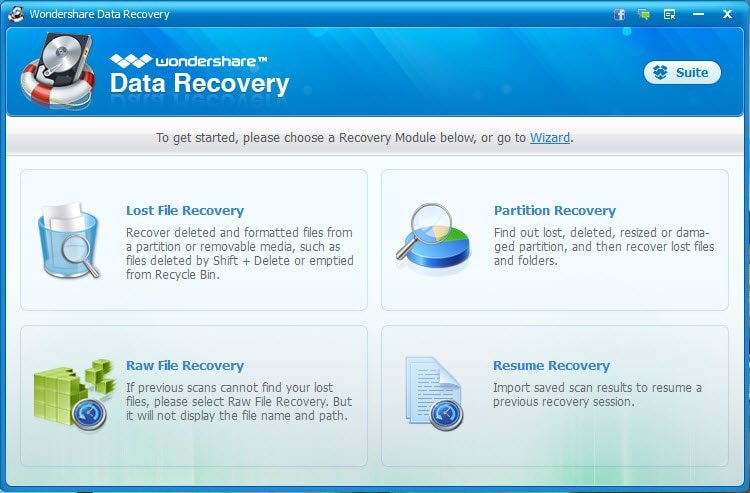
Step 2. Il programma di recupero Kingston DataTraveler visualizzerà tutte le partizioni sul vostro computer, compresa quella della memoria DataTraveler. Hai solo bisogno di selezionare quella per il DataTraveler e fare clic su "Scan" per la ricerca dei file persi.
Nota: L'opzione "Enable Deep Scan" permetterà di raggiungere un migliore risultato della scansione. Tuttavia, questa opzione richiede più tempo.
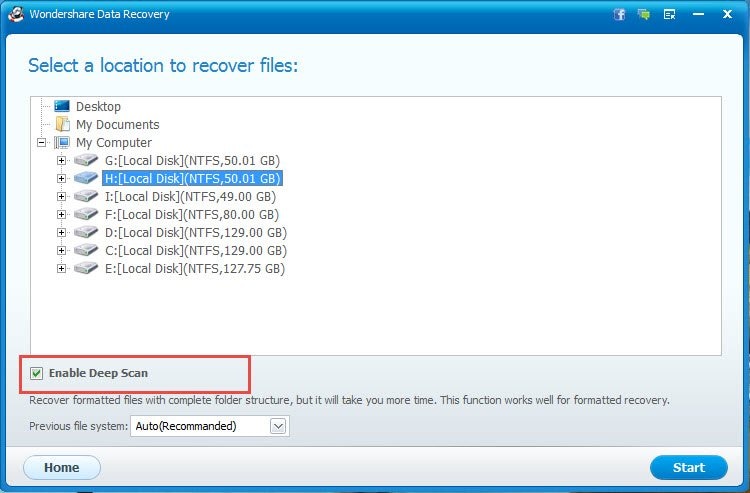
Step 3. Dopo la scansione è completata, i contenuti trovati verranno visualizzati in categorie come grafica, audio, video, archivio, ecc È inoltre possibile controllare i file passando il risultato della scansione a "Path".
Infine, è necessario selezionare i file che si desidera e cliccare su "Recover" per salvarli.
Note: Si prega di selezionare una posizione sul computer per mantenere i file recuperati. Non salvare di nuovo sul DataTraveler dopo il recupero.

